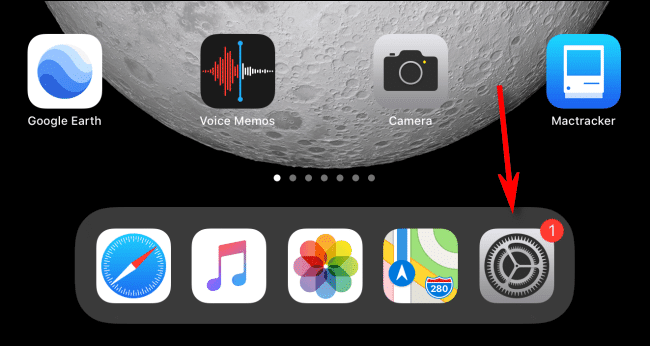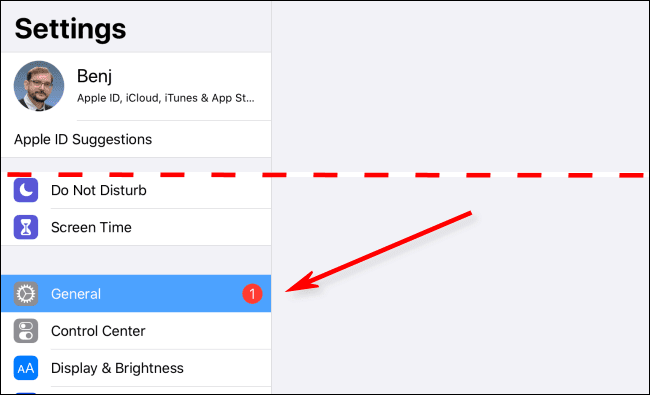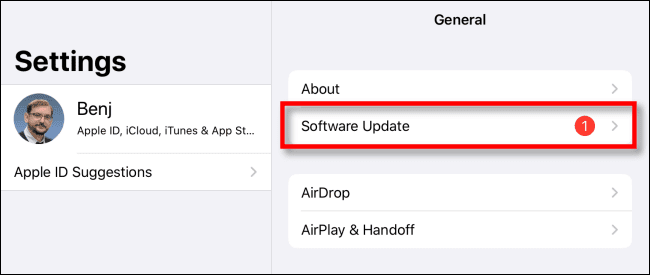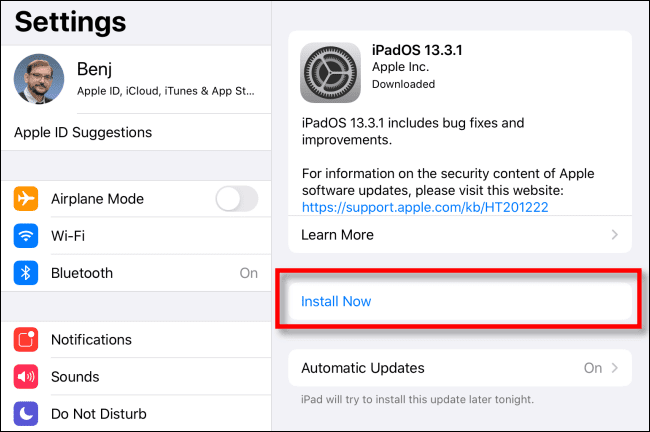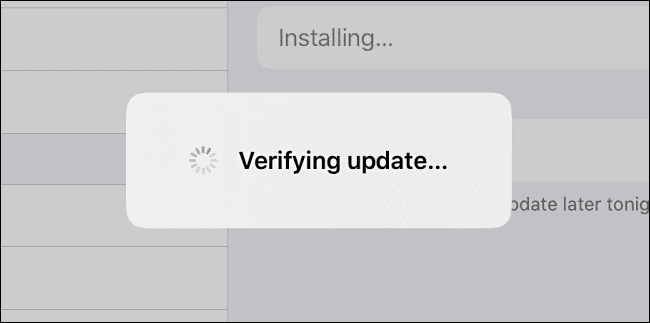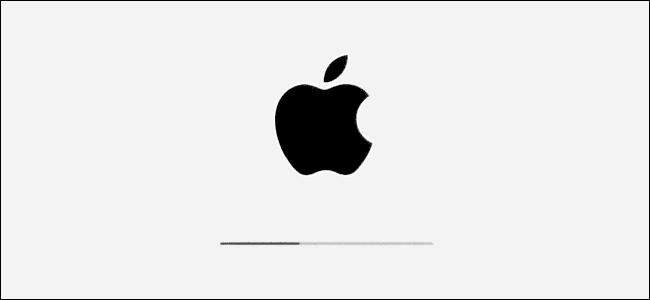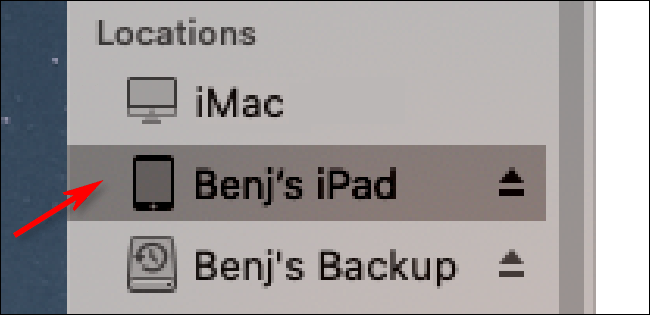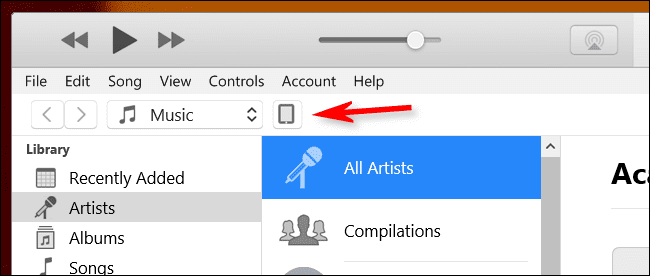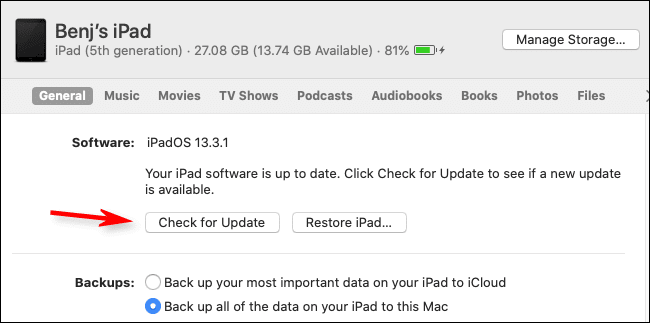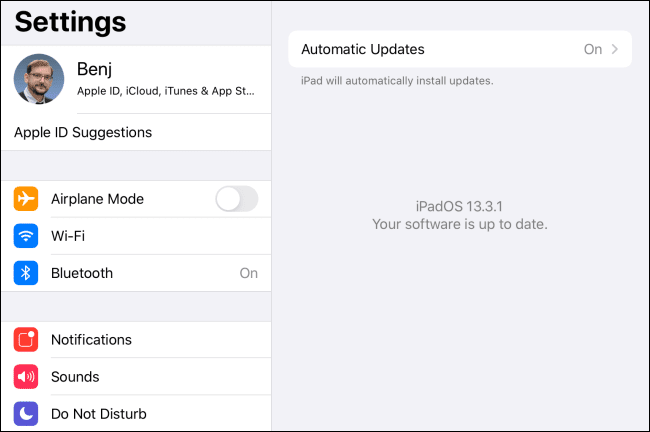So aktualisieren Sie Ihr iPad auf die neueste Version von iPadOS
Es ist eine gute Idee zu behalten iPad OS-Update und Firmware (iPadOS). iPadOS-Updates sind kostenlos von Apple erhältlich und bringen die neuesten Fixes, Sicherheitsfunktionen und Bugs auf das iPad. So aktualisieren Sie Ihr iPad auf Die neueste Version von iPadOS.
Backup vor dem Update
Obwohl während des Installationsvorgangs selten Probleme auftreten, ist es möglich, dass ein Fehler aufgetreten ist und Ihr iPad Ihre Daten verloren hat. Also, bevor Installieren Sie ein Update iPadOS Machen Sie es sich auf Ihrem geschäftskritischen iPad (oder einem Gerät mit unersetzlichen Daten) zur Gewohnheit, es zuerst zu sichern.
iPadOS über die Einstellungen-App aktualisieren
Heutzutage aktualisieren die meisten Leute ihr iPad direkt über die Einstellungen-App, ohne das iPad an einen Computer anzuschließen. Dies wird als drahtlose Installation bezeichnet.
Öffnen Sie dazu die Anwendung "Einstellungen" vom Hauptbildschirm.
Klicke auf "Allgemeines" in der linken Spalte.
Lokalisieren "Software aktualisierenAuf der rechten Seite.
Das Menü Einstellungen zeigt Informationen zum neuesten iPadOS-Update an, einschließlich der Versionsnummer und einiger Details zu den vorgenommenen Änderungen.
Wenn Ihr iPad das Update noch nicht heruntergeladen hat, wird eine Schaltfläche zum Herunterladen und Installieren angezeigt. Klicken Sie darauf, um das Update herunterzuladen. Das iPad installiert das Update automatisch, nachdem der Download abgeschlossen ist.
Wenn Ihr iPad das Update bereits heruntergeladen hat, sehen Sie eine Schaltfläche „Jetzt installieren“. Klicken Sie darauf, um den Update-Vorgang zu starten.
Nach dem Start des Installationsvorgangs weist Sie ein Popup darauf hin, dass nach einem Update gesucht wird. Warten Sie, bis dies vorbei ist.
Nach Abschluss der Überprüfung wird der iPad-Bildschirm schwarz und das Tablet wird neu gestartet. In der Mitte des Bildschirms erscheinen das Apple-Logo und ein kleiner Fortschrittsbalken.
Wenn die Installation abgeschlossen ist, können Sie Ihr iPad wieder wie gewohnt verwenden.
iPadOS über USB mit Finder oder iTunes aktualisieren
Sie können Ihr iPad auch über eine Kabelverbindung mit Ihrem Mac oder Windows-PC aktualisieren. Wenn auf Ihrem Mac macOS 10.15 oder höher ausgeführt wird, öffnen Sie den Finder. Wenn auf Ihrem Mac macOS 10.14 oder früher ausgeführt wird oder Sie einen Windows-PC verwenden, öffnen Sie iTunes.
Verbinden Sie Ihr iPad über ein Lightning-zu-USB-Kabel mit Ihrem Computer. Wenn Sie es zum ersten Mal mit dem Computer verbinden, fragt das iPad, ob Sie dem Computer vertrauen möchten. Klicken Sie auf „Vertrauen“.
Suchen Sie Ihr iPad auf dem Computer und klicken Sie darauf. Unter macOS 10.15 oder höher sehen Sie es auf der linken Seite des Finder-Fensters unter "Sites".
Wenn Sie iTunes verwenden, tippen Sie auf iPad-Symbol in der Symbolleiste am oberen Bildschirmrand.
Gehen Sie im Fenster mit den Informationen auf Ihrem iPad zur Registerkarte Allgemein (im Finder) oder Einstellungen > Zusammenfassung (in iTunes). Klicken Sie auf „Nach Updates suchen“.
Wenn ein Update verfügbar ist, tippen Sie auf Download. Wenn der Download abgeschlossen ist, klicken Sie auf Aktualisieren. Geben Sie bei Bedarf Ihren Passcode ein und das Update wird installiert.
Stellen Sie sicher, dass Ihr iPad auf dem neuesten Stand ist
Nachdem Sie Ihr iPad aktualisiert haben, können Sie überprüfen, ob alles installiert ist.
Gehen Sie auf Ihrem iPad zu Einstellungen > Allgemein > Software-Update. Wenn Ihr Gerät vollständig aktualisiert ist, wird ein Bildschirm ähnlich dem folgenden angezeigt, der dies bestätigt.
Unser ende! Ihr iPad ist vollständig aktualisiert und einsatzbereit.
Bekommt Ihr iPad keine Updates mehr? Es ist Zeit, sich ein neues zu besorgen.